Samenvatting:
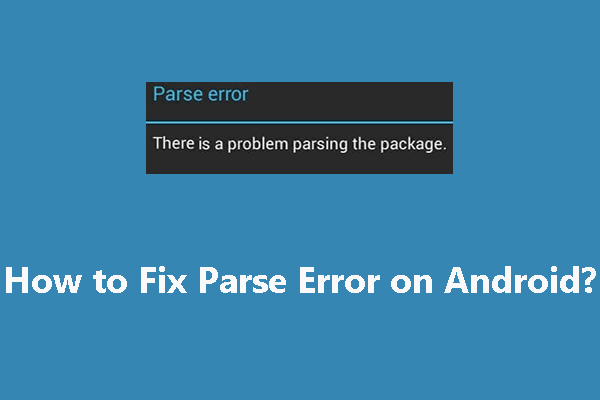
Als u een applicatie op uw computer wilt installeren, kan het zijn dat de installatie mislukt en u een parseerfout krijgt. Deze Android Parse-fout kan om verschillende redenen worden veroorzaakt en de oplossingen zijn divers. Nu, in dit bericht, zal MiniTool Software je laten zien wat Parse Error is en effectief hoe je er vanaf kunt komen.
Wat is Parse Error?
De parseerfout is een foutmelding die u mogelijk op uw Android-telefoon ontvangt wanneer een toepassing niet kan worden geïnstalleerd. Dit foutbericht is geen complex bericht en kan verschillende oorzaken hebben.
Deze fout volgt altijd een bericht: Er is een probleem opgetreden bij het parseren van het pakket. Wanneer u deze Android Parse-fout ziet, weet u dat uw Android-telefoon de huidige app om de een of andere reden niet kan installeren.
Het Android-probleem met de Parse-fout treedt altijd op wanneer u een applicatie probeert te installeren die gedownload van een externe bron in plaats van de officiële Google Play Store. In een paar gevallen kunt u deze foutmelding ook krijgen wanneer u de app probeert te installeren die is gedownload van Google Play Store.
Misschien moet u deze applicatie nog steeds installeren en gebruiken. In dit bericht zullen we proberen de belangrijkste oorzaken van dit probleem uit te leggen en u vervolgens enkele mogelijke oplossingen laten zien waarmee u dit probleem effectief kunt verhelpen.
De redenen voor Android Parse-fout
De belangrijkste redenen voor Parse-fout op Android zijn de volgende:
- De applicatie die u wilt installeren, is niet compatibel met uw Android-apparaat.
- Uw apparaat toestemming hebben om deze app te installeren.
- Het app-bestand dat je wilt installeren is beschadigd, onvolledig of beschadigd.
- Het installatieproces wordt geblokkeerd door antivirus- of beveiligingssoftware.
- Er is iets mis met uw Android-apparaat.
- De app die u wilt installeren, is gewijzigd.
We zoeken dit probleem ook op internet en verzamel enkele oplossingen die kunnen worden gebruikt om het volledig op te lossen. U kunt het volgende deel lezen om een geschikt deel te vinden om van uw werkelijke probleem af te komen.
Hoe Parse Error op Android te repareren?
Als u de exacte reden voor uw Android Parse-foutprobleem niet weet, kunt u deze methoden een voor een proberen totdat u de geschikte vindt.
Oplossing 1: update Android
Misschien is de app niet compatibel met uw oude Android-besturingssysteem. Vervolgens kunt u uw Android bijwerken naar de nieuwste versie om te zien of de Android-parseerfout is verdwenen.

Bent u bestanden kwijtgeraakt na het bijwerken van Android Marshmallow of Nougat? Dit bericht laat je gedetailleerde stappen zien om dergelijke bestanden te herstellen.
Oplossing 2: wijzig de toestemming op je Android
Als de toestemming om apps van onbekende bronnen is uitgeschakeld, kan Android Parse Error ook optreden.
Gewoonlijk kunt u, om de veiligheid van uw Android te garanderen, dergelijke toestemming beter uitschakelen om te voorkomen dat uw Android malware downloadt van externe bronnen, zoals evenals andere kwesties. Maar als u nog steeds de app wilt downloaden en gebruiken die afkomstig is van een externe bron, kunt u deze toestemming tijdelijk inschakelen en vervolgens & downloaden en op uw computer installeren.
Oplossing 3: download en installeer de app opnieuw
Als het app-bestand beschadigd of onvolledig is, kunt u de app downloaden en opnieuw installeren om de Android Parse-fout te verwijderen.
U kunt de originele downloadbron gebruiken of u kunt ook een nieuwe vertrouwde bron proberen. Bovendien kunt u ook een nieuwe browser proberen om het APK-bestand op te halen.
Oplossing 4: Android-antivirussoftware tijdelijk uitschakelen
Soms beschouwt de antivirussoftware van Android het app-installatiebestand als een virus en verhindert u vervolgens om het te installeren. Dus als u zeker weet dat het bestand dat u downloadt veilig is, kunt u uw Android-antivirussoftware tijdelijk uitschakelen om te zien of de parseerfout verdwijnt.
Oplossing 5: USB-foutopsporing inschakelen
Sommige gebruikers geven aan dat de parseerfout verdwijnt nadat de USB-foutopsporing op het Android-apparaat is ingeschakeld. U kunt deze methode dus ook op uw apparaat proberen.
Oplossing 6: herstel uw Android naar de fabrieksinstellingen
Als alle bovenstaande oplossingen uw probleem niet kunnen oplossen, kunt u Android herstellen naar de fabrieksinstellingen is het laatste redmiddel. Maar met deze methode worden alle bestanden op uw Android-apparaat verwijderd. U moet nadenken of het nodig is om dit te doen.
Als u deze methode echt wilt gebruiken, kunt u dit bericht raadplegen om met uw Android-gegevens om te gaan: Opgelost – Gegevens herstellen na fabrieksreset Android.
